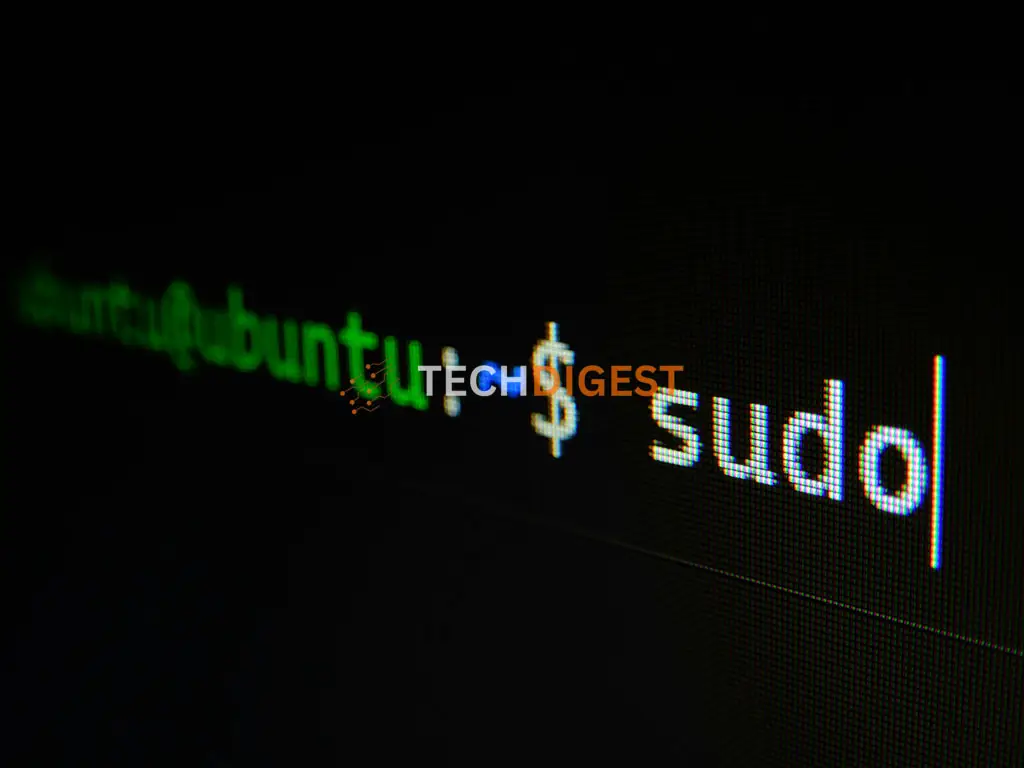Ubuntu este una dintre cele mai populare distribuții Linux, cunoscută pentru interfața sa prietenoasă și pentru stabilitatea sa. Instalarea poate părea un proces complicat, dar cu acest ghid pas cu pas, vei învăța cum să instalezi Ubuntu pe computerul tău într-un mod simplu și rapid.
Ce este Ubuntu?
Ubuntu este un sistem de operare open-source bazat pe Linux, care vine cu multe aplicații preinstalate și este perfect pentru utilizatorii care vor să încerce Linux pentru prima dată. De asemenea, Ubuntu este ideal pentru dezvoltatori, pasionați de securitate și cei care doresc o alternativă la Windows sau macOS.
Cerințe minime pentru instalare
Înainte de a începe instalarea, asigură-te că îndeplinești cerințele minime:
- Procesor: 2 GHz dual-core sau mai rapid.
- Memorie RAM: 4 GB (minim).
- Stocare: 25 GB spațiu liber pe hard disk sau SSD.
- Placă grafică: Cu suport pentru rezoluție de 1024×768 pixeli.
- Conexiune la internet: Opțională, dar recomandată pentru actualizări și descărcarea aplicațiilor.
Pașii pentru instalarea Ubuntu
1: Descărcarea
- Mergi pe site-ul oficial Ubuntu.
- Alege versiunea dorită. Recomandăm să descarci ultima versiune LTS (Long Term Support), care este cea mai stabilă și primeste suport pe termen lung.
- Apasă pe „Download” și așteaptă să se termine descărcarea fișierului ISO.
2: Creează un USB Bootabil
Pentru a instala Ubuntu pe PC, vei avea nevoie de un stick USB bootabil. Urmează acești pași pentru a crea unul:
- Descarcă și instalează un program pentru creare de USB bootabil, precum Rufus sau balenaEtcher.
- Conectează stick-ul USB la computer și deschide programul ales.
- Selectează fișierul ISO descărcat de pe site.
- Alege stick-ul USB corespunzător și apasă pe „Start” pentru a crea USB-ul bootabil.
- Așteaptă ca procesul să se finalizeze. Acesta poate dura câteva minute.
3: Setează PC-ul să Booteze de pe USB
Pentru a-l instala, trebuie să configurezi BIOS-ul sau UEFI-ul computerului pentru a porni de pe stick-ul USB:
- Restartează computerul și intră în BIOS/UEFI. De obicei, trebuie să apeși tasta F2, Delete, sau Esc imediat după ce pornește computerul. Verifică manualul PC-ului tău pentru detalii.
- Căută secțiunea „Boot” și schimbă ordinea de boot pentru a pune USB-ul pe primul loc.
- Salvează modificările și ieși din BIOS/UEFI.
4: Instalează Ubuntu
- După ce computerul pornește de pe stick-ul USB, vei vedea ecranul de instalare Ubuntu. Selectează „Try Ubuntu” dacă vrei să încerci sistemul fără a-l instala sau „Install Ubuntu” pentru a începe instalarea.
- Alege limba dorită pentru sistemul tău de operare și apasă pe „Continue”.
- Selectează tipul de instalare dorit:
- Instalare normală: Instalează Ubuntu cu toate aplicațiile necesare (browser, editor de texte, etc.).
- Instalare minimală: Instalează doar sistemul de bază fără aplicații suplimentare.
- Alege să-l instalezi pe hard disk-ul sau SSD-ul dorit. Dacă ai un sistem Windows pe PC și vrei să păstrezi ambele sisteme, selectează opțiunea „Install Ubuntu alongside Windows” pentru a crea o configurație dual-boot.
- Alege fusul orar și tipul de tastatură.
- Introdu numele utilizatorului și parola. Aceste informații vor fi folosite pentru a accesa contul tău.
- După ce ai configurat toate opțiunile, apasă pe „Install Now” și confirmă alegerea.
5: Finalizează Instalarea
- Instalarea va dura câteva minute. În timpul acestui proces, acesta va instala fișierele necesare pe hard disk.
- După ce instalarea este completă, ți se va cere să repornești computerul. Asigură-te că îndepărtezi stick-ul USB pentru a evita să pornești din nou din el.
- După repornire, Ubuntu se va încărca și vei putea să te autentifici cu numele de utilizator și parola pe care le-ai configurat.
6: Actualizează Ubuntu
După instalare, este recomandat să îți actualizezi sistemul pentru a te asigura că ai cele mai recente pachete și securitate:
- Deschide terminalul și scrie următoarele comenzi:
sudo apt update
sudo apt upgrade- Așteaptă ca Ubuntu să descarce și să instaleze ultimele actualizări disponibile.
Concluzie
Instalarea Ubuntu este un proces destul de simplu și rapid, iar acest ghid te poate ajuta să configurezi sistemul în câțiva pași. După instalare, vei avea acces la un sistem de operare stabil și sigur, perfect pentru dezvoltare, navigare pe internet, și multe altele. Dacă întâmpini probleme pe parcursul instalării, nu ezita să cauți soluții pe forumurile Ubuntu sau să ceri ajutorul comunității.